Windows10系统之家 - 安全纯净无插件系统之家win10专业版下载安装
时间:2019-11-09 16:44:38 来源:Windows10之家 作者:huahua
大家都知道win10系统中,自带有文件资源管理器,可方便我们管理文件,可有不少用户在打开文件资源管理器后,看不到任何文字文本只显示图标,Win10文件资源管理器只有图标看不到文字文本怎么办?别急,小编整理了解决步骤,现分享给大家。
Win10文件资源管理器只有图标看不到文字文本怎么办
方法一:运行SFC扫描
1、转到开始,键入cmd,选择命令提示符,然后以管理员身份运行;
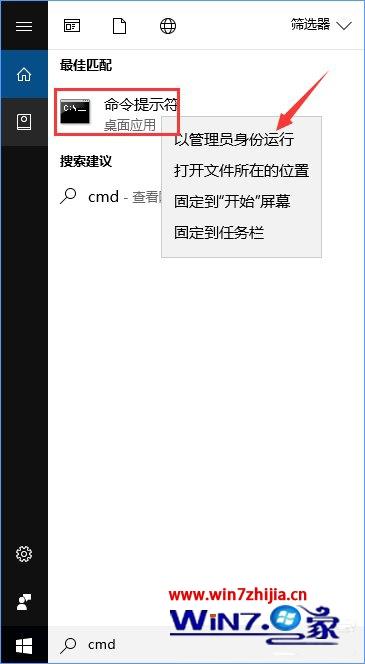
2、键入命令sfc / scannow,按Enter键,然后等待扫描过程完成。
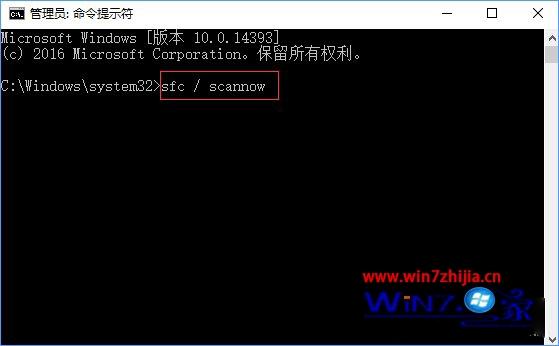
方法二:卸载Comodo防火墙
受此问题影响的许多用户确认,卸载Comodo防火墙软件可解决此问题。目前来看,Windows 10创意者更新和Comodo之间似乎不兼容,这个只能等待Comodo去解决了。
方法三:(小编的电脑系统是这个版本)
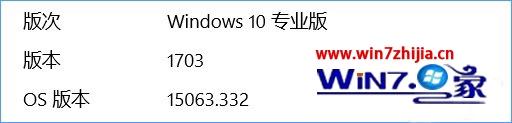
1、Win+R,输入services.msc,回车;
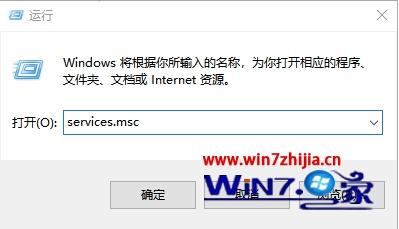
2、找到Windows Management Instrumentation服务,右键,停止;
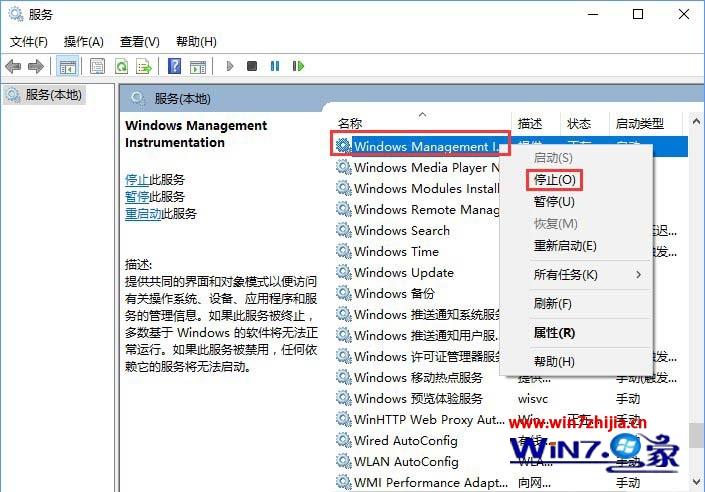
3、删除C:/Windows /System32/ wbem /Repository目录里的所有文件,最后重启电脑。
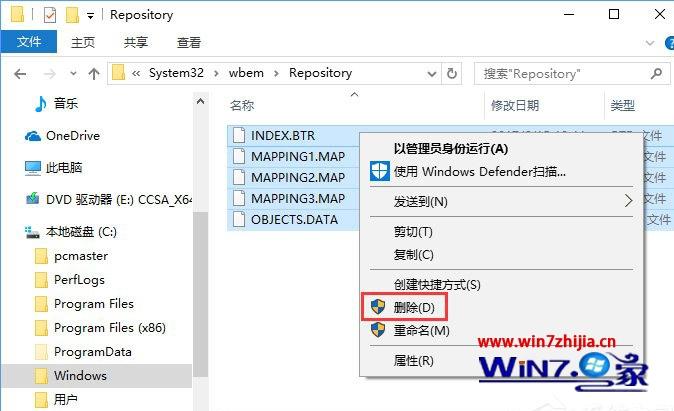
经过上面的方法就可以解决Win10系统文件资源管理器看不到文字文本只显示图标这个问题了,有碰到一样情况的用户们可以按照上面的方法来操作。
相关文章
热门教程
热门系统下载
热门资讯





























